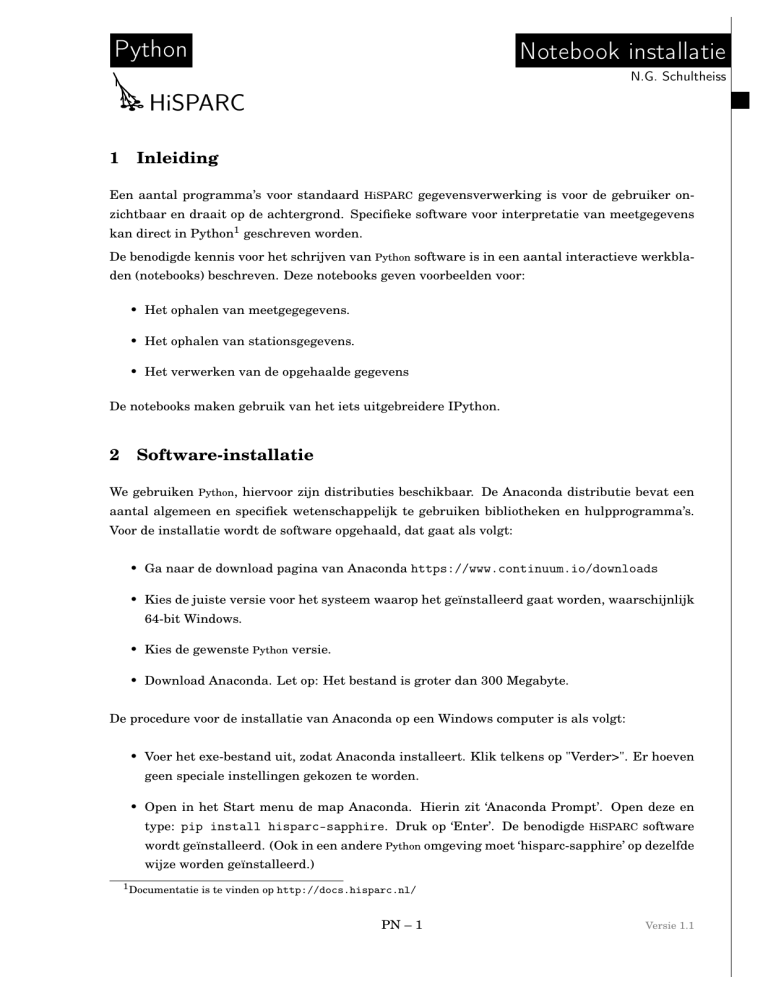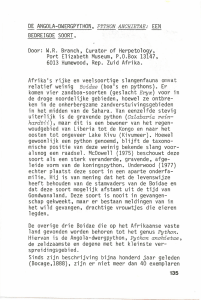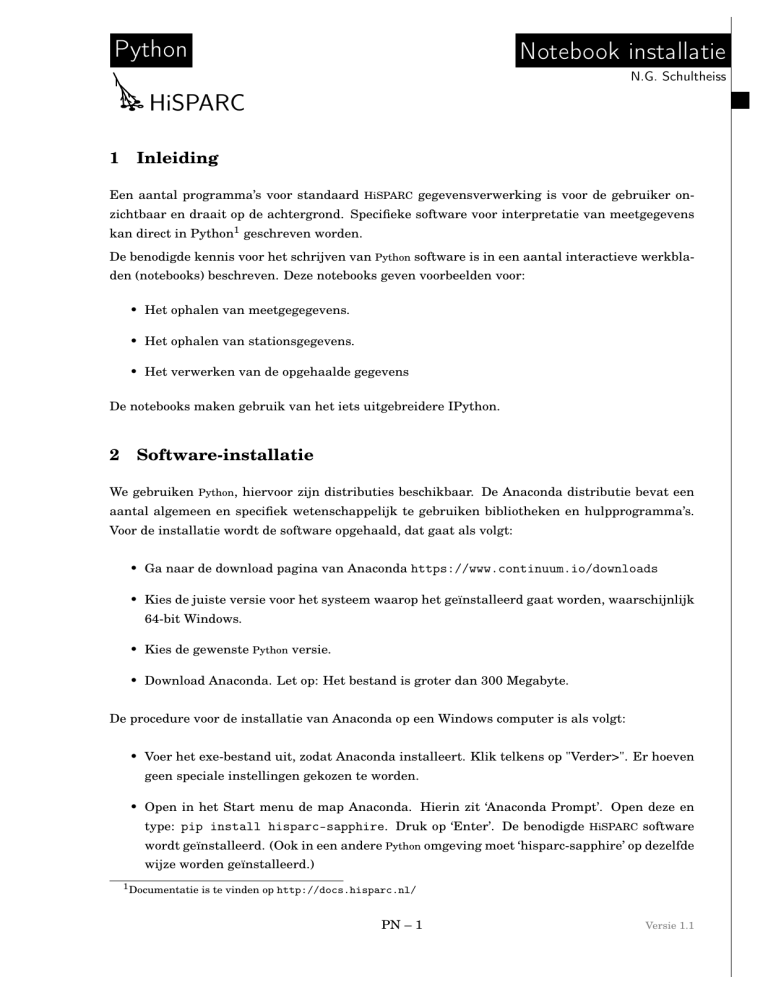
Python
Notebook installatie
N.G. Schultheiss
HiSPARC
1 Inleiding
Een aantal programma’s voor standaard HiSPARC gegevensverwerking is voor de gebruiker onzichtbaar en draait op de achtergrond. Specifieke software voor interpretatie van meetgegevens
kan direct in Python1 geschreven worden.
De benodigde kennis voor het schrijven van Python software is in een aantal interactieve werkbladen (notebooks) beschreven. Deze notebooks geven voorbeelden voor:
• Het ophalen van meetgegegevens.
• Het ophalen van stationsgegevens.
• Het verwerken van de opgehaalde gegevens
De notebooks maken gebruik van het iets uitgebreidere IPython.
2
Software-installatie
We gebruiken Python, hiervoor zijn distributies beschikbaar. De Anaconda distributie bevat een
aantal algemeen en specifiek wetenschappelijk te gebruiken bibliotheken en hulpprogramma’s.
Voor de installatie wordt de software opgehaald, dat gaat als volgt:
• Ga naar de download pagina van Anaconda https://www.continuum.io/downloads
• Kies de juiste versie voor het systeem waarop het geïnstalleerd gaat worden, waarschijnlijk
64-bit Windows.
• Kies de gewenste Python versie.
• Download Anaconda. Let op: Het bestand is groter dan 300 Megabyte.
De procedure voor de installatie van Anaconda op een Windows computer is als volgt:
• Voer het exe-bestand uit, zodat Anaconda installeert. Klik telkens op "Verder>". Er hoeven
geen speciale instellingen gekozen te worden.
• Open in het Start menu de map Anaconda. Hierin zit ‘Anaconda Prompt’. Open deze en
type: pip install hisparc-sapphire. Druk op ‘Enter’. De benodigde HiSPARC software
wordt geïnstalleerd. (Ook in een andere Python omgeving moet ‘hisparc-sapphire’ op dezelfde
wijze worden geïnstalleerd.)
1 Documentatie is te vinden op
http://docs.hisparc.nl/
PN – 1
Versie 1.1
• De notebooks zijn op te halen op de Infopakket pagina van de HiSPARC website onder het
kopje Python Notebooks2 . Kopieer het bestand naar (bijvoorbeeld) de map ‘Mijn Documenten’.
• De notebooks zijn te gebruiken door ‘Jupyter Notebook’, te vinden in de ‘Anaconda’ map van
het Start Menu, te draaien. De browser opent met een scherm waarop mappen zoals ’Mijn
Documenten’ te zien zijn. Klik je op de juiste map dan worden de opgehaalde notebooks
getoond. Deze zijn weer te openen door er op de klikken. Je krijgt voor ieder geopend
notebook een nieuw tabblad.
• De notebooks zijn interactief en ‘Shift + Enter’ voert de opdrachten in de code-cellen uit.
Deze zijn te herkennen aan een opdracht prompt met een cijfer. Tijdens het uitvoeren van
de opdracht wordt het cijfer vervangen door een sterretje. Als een opdracht is uitgevoerd,
wordt een nieuw volgnumer gecreëerd. Is het volgnummer ’2’, dan is dat dus de tweede
opdracht die uitgevoerd is.
Notebooks worden op een lokale server beheerd. De informatie is via een browser, zoals Firefox,
Chrome etc., te bekijken. De server wordt benaderd via poort 8888, deze moet in de firewall dus
open staan.
Informatie over installatie van Anaconda op andere systemen is te vinden op: http://docs.
hisparc.nl/sapphire/installation.html#installing-the-prerequisites
2 De nieuwste versie is op te halen op
https://github.com/HiSPARC/infopakket/tree/master/notebooks. Klik
op de ‘RAW’ knop en kopiëer het bestand (rechtsklikken etc.).
Versie 1.1
PN – 2